Skylum Luminar 4 er en av de mest brukte bildebehandlingsprogrammene som tilbyr en rekke innovative filtre, noen av dem baserer seg på kunstig intelligens. I denne tutorialen vil du lære hvordan du kan bruke noen av de mest imponerende filtrene fra Luminar 4 effektivt for å ta bildene dine til neste nivå.
Viktigste innsikter
- Luminar 4 tilbyr en rekke kraftige filtre som er enkle å bruke.
- AI Sky Replacement Filter gjør det mulig å raskt og sømløst bytte ut himmelen i bildene.
- Med AI Enhancer kan du betydelig forbedre detaljene i bildene dine og justere det helhetlige inntrykket.
- Filtrene er ofte basert på kunstig intelligens og gir imponerende resultater med minimal innsats.
Trinn-for-trinn-guide
Bytte himmel med AI Sky Replacement Filter
Først åpner vi et bilde som har en kjedelig himmel, og bruker AI Sky Replacement Filter. Du kan velge dette filteret fra «Kreativ»-menyen.
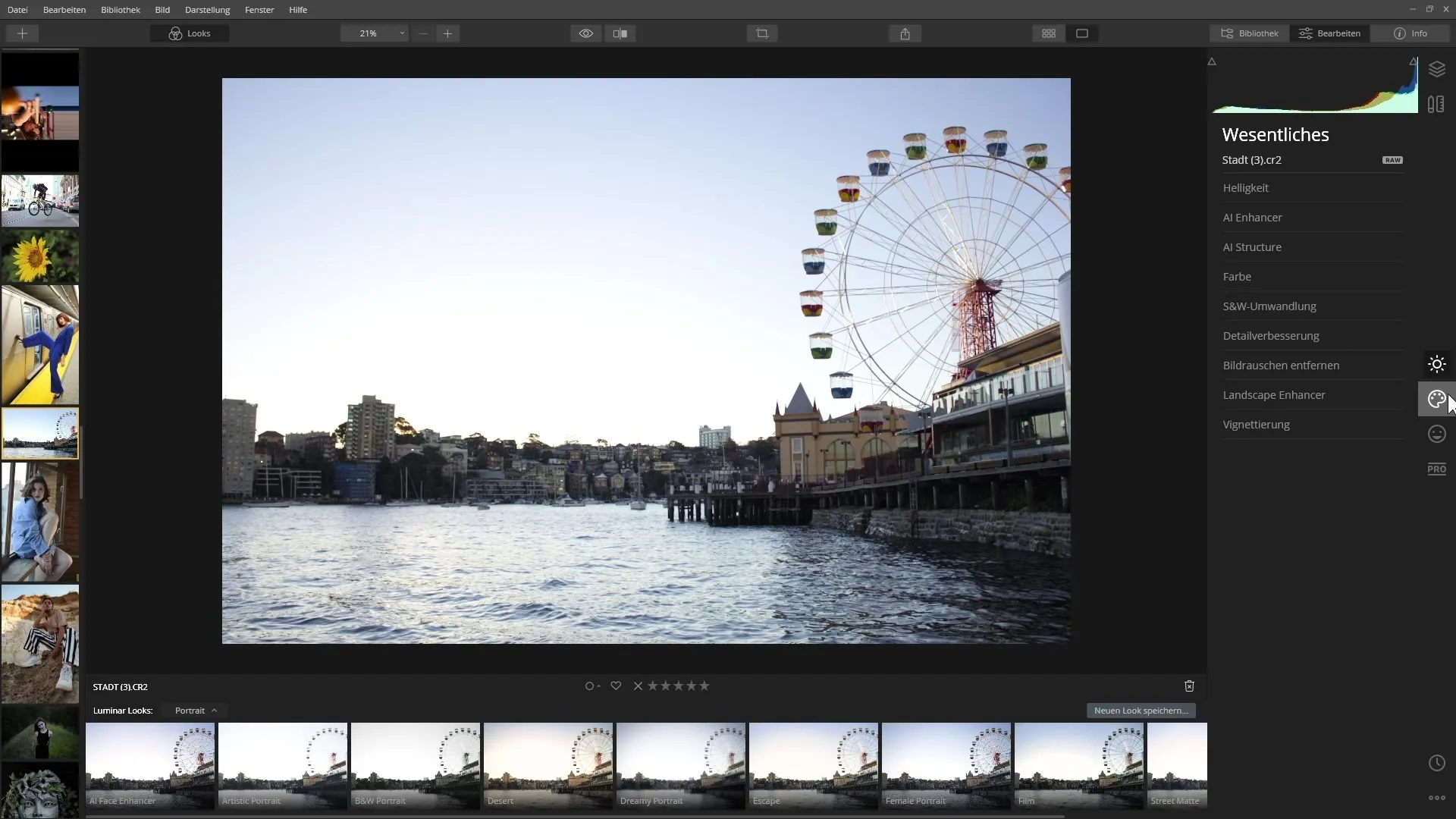
Når du har åpnet filteret, vil du se en liste over himmel-scenarier. Du kan også laste opp egne himler fra harddisken din.
Øv deg på å legge til en ny himmel ved å for eksempel velge «Blu Sky». Programmet gjenkjenner automatisk himmelen i originalbildet og erstatter det med den valgte himmelen.
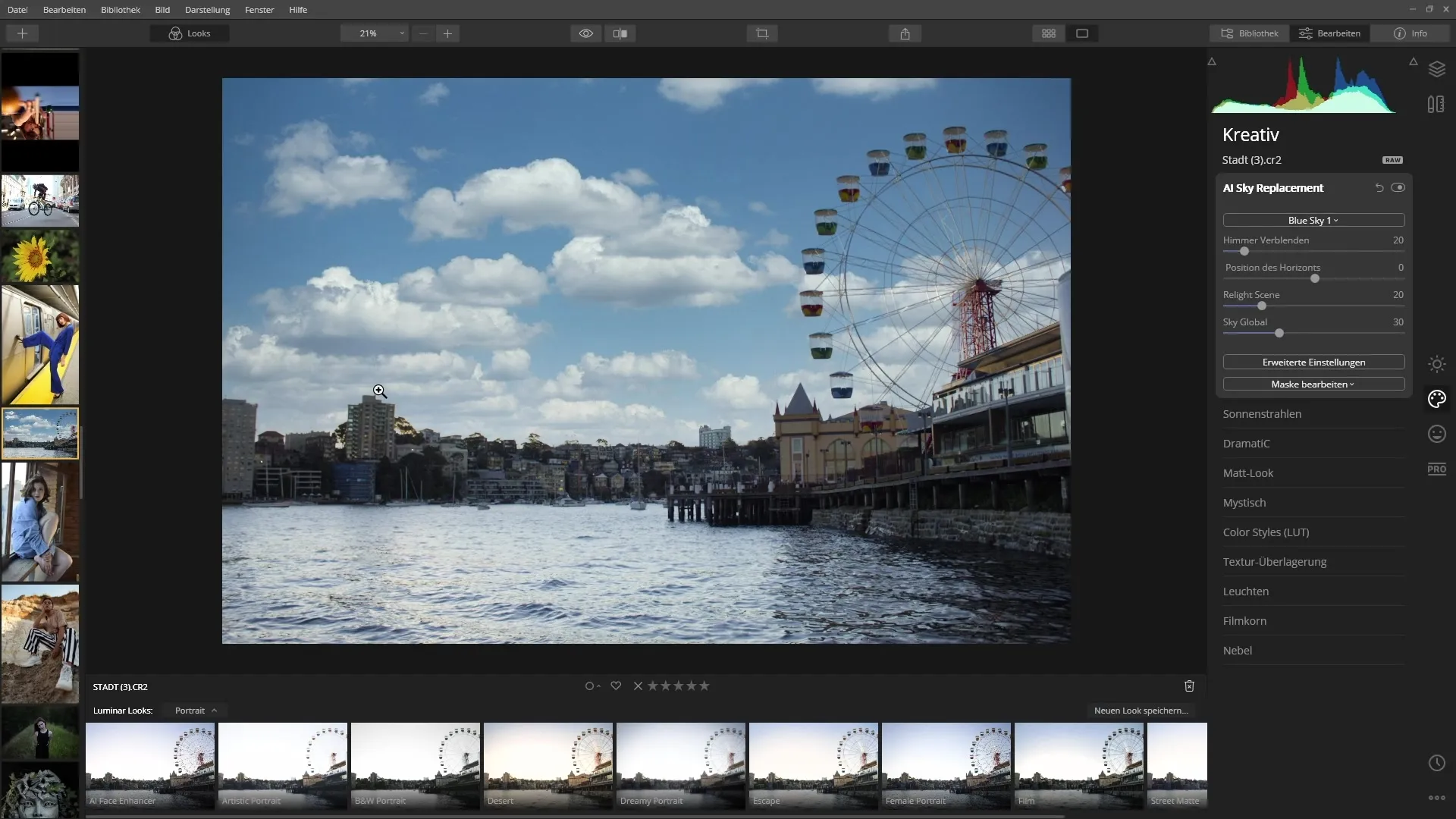
Legg merke til hvordan himmelen og fargene i resten av bildet tilpasses automatisk. Det er imponerende hvor rent himmelen settes inn uten at det blir uskjønne kanter igjen.
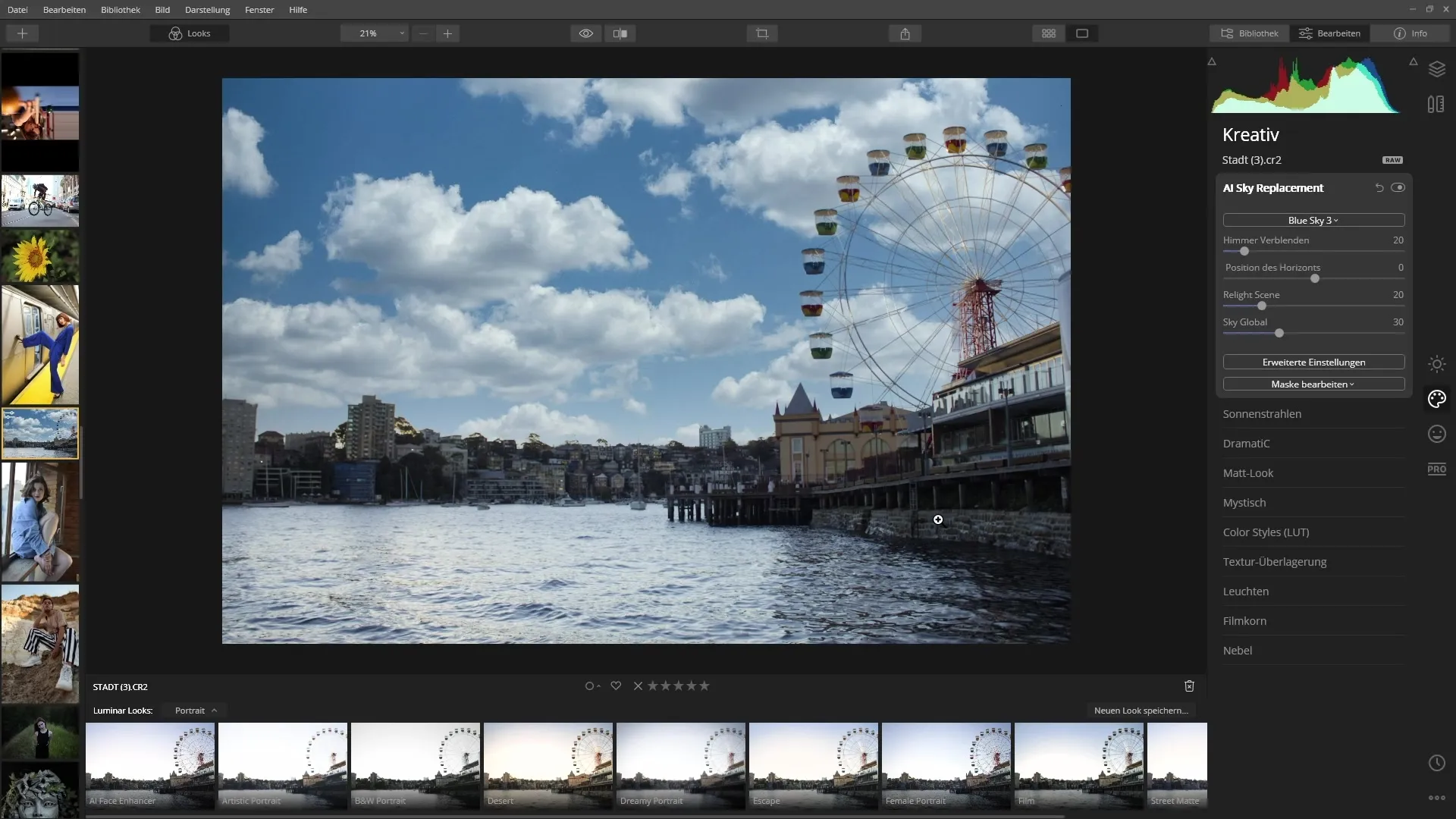
Legge til solstråler
Et annet spennende filter er «Solstråler»-filteret, som du også finner i den kreative menyen. Last opp et bilde som har skygger og der du kan forestille deg en sol.
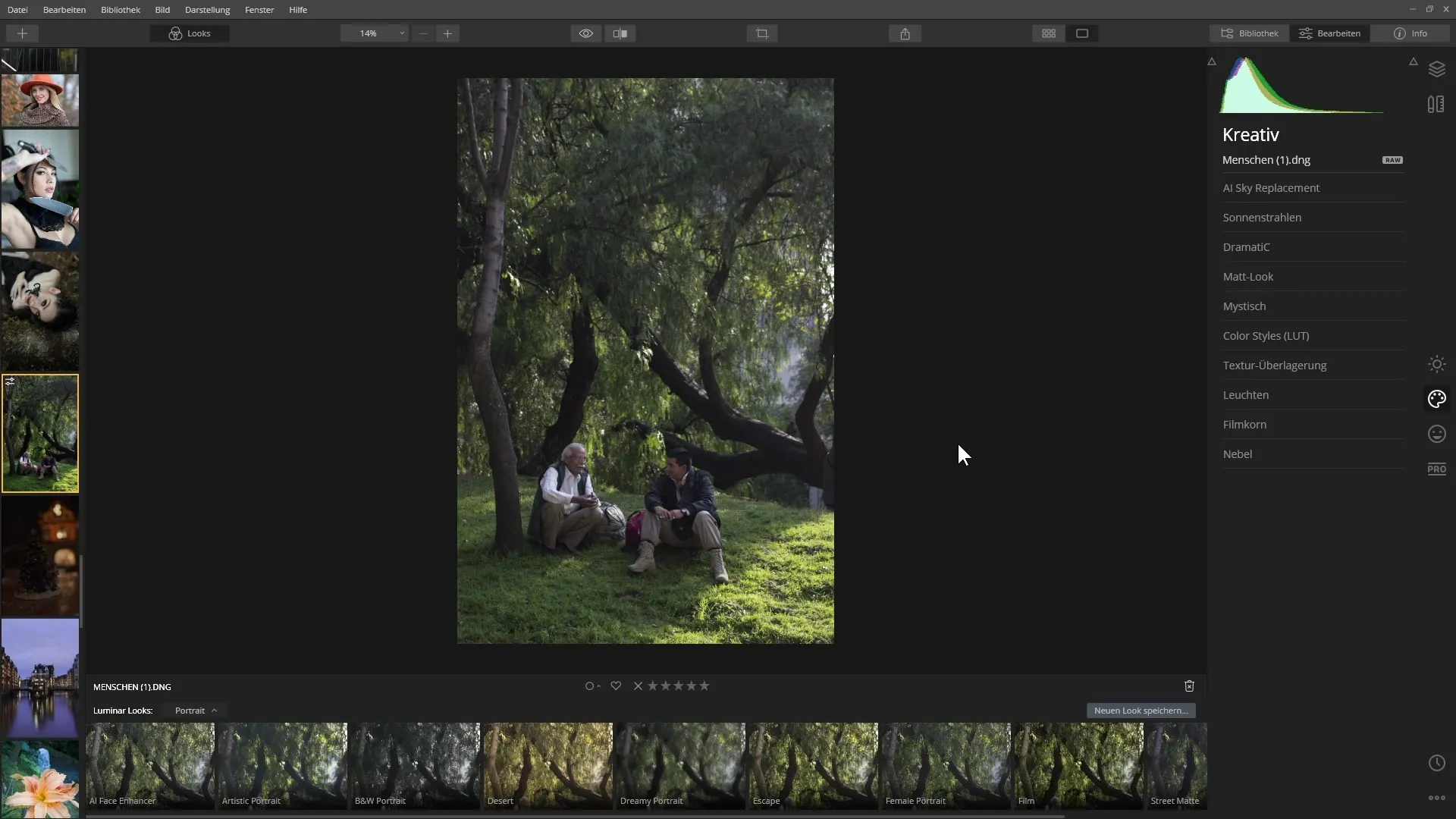
Plasser solens sentrum på ønsket sted og øv deg på å justere skyvekontrollen for styrken av solstrålene.
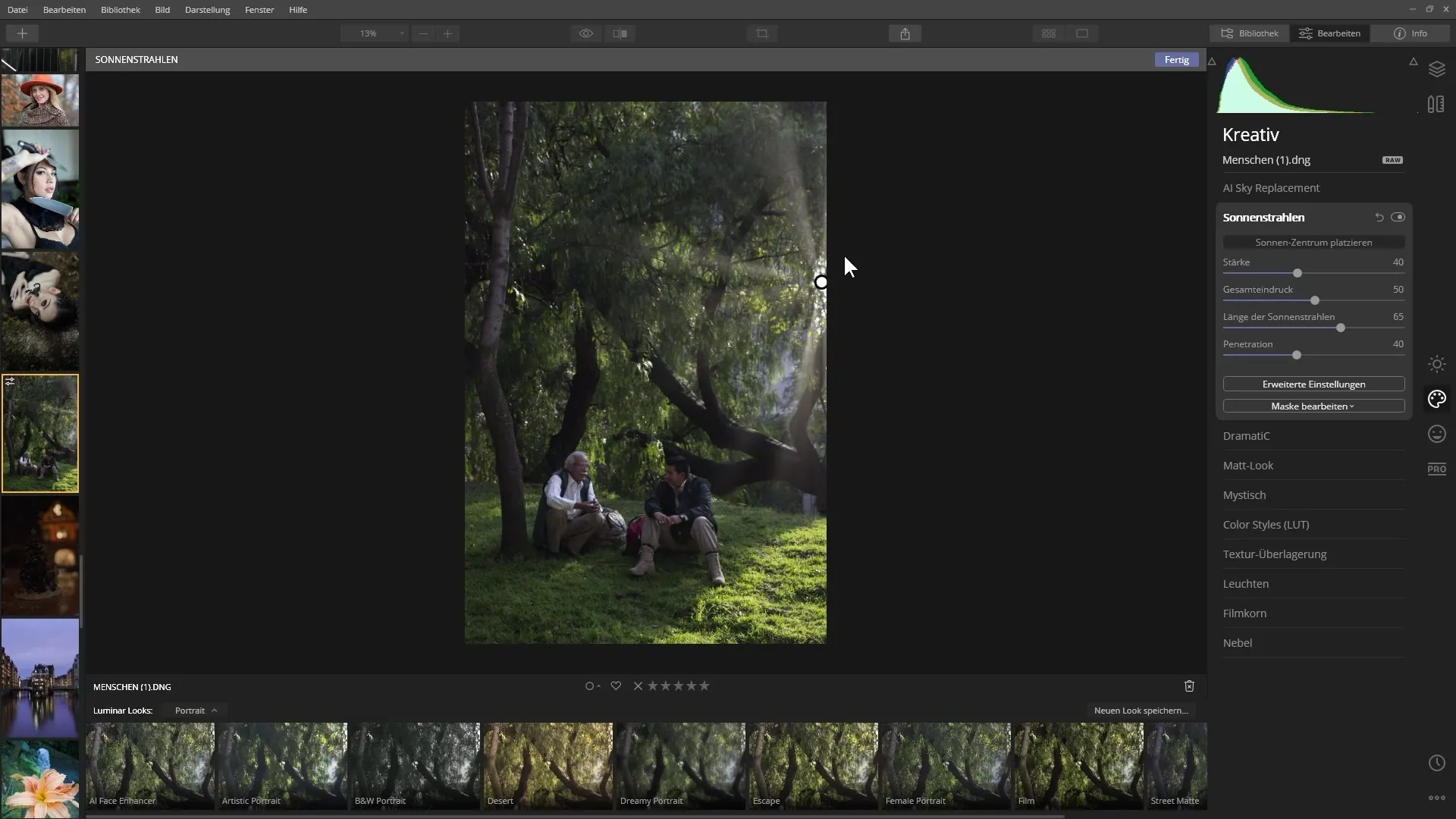
Du vil merke hvordan solstrålene dukker opp i bildet. Juster lengden og styrken etter ønske – slik at det ser naturlig ut.
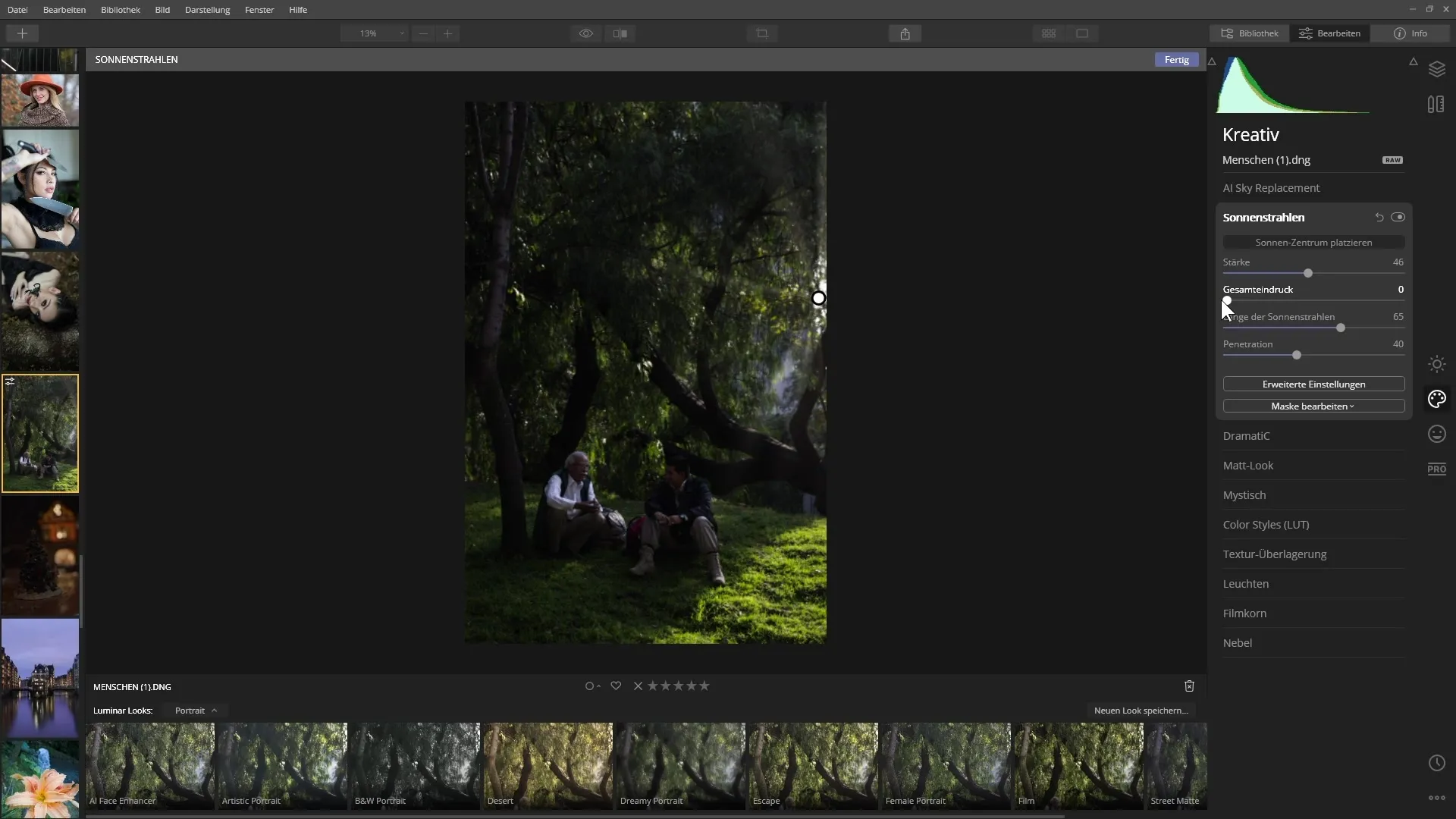
Med de avanserte innstillingene kan du gjøre enda flere justeringer for å optimalisere effekten ytterligere.
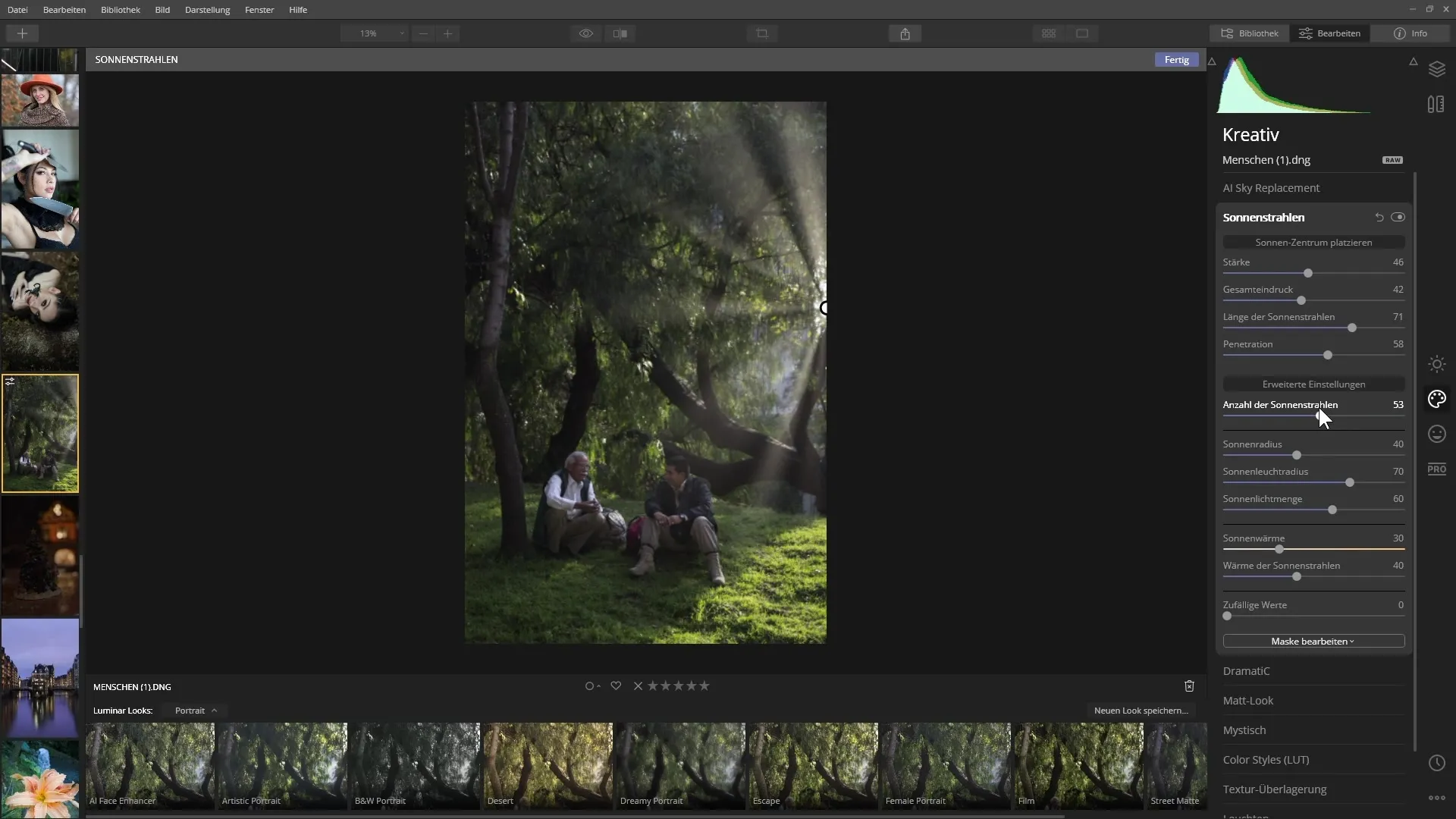
AI Enhancer for forbedring av farger og detaljer
For å viderefinne bildene anbefales AI Enhancer. Dette filteret analyserer bildet og fremhever kontraster og farger.
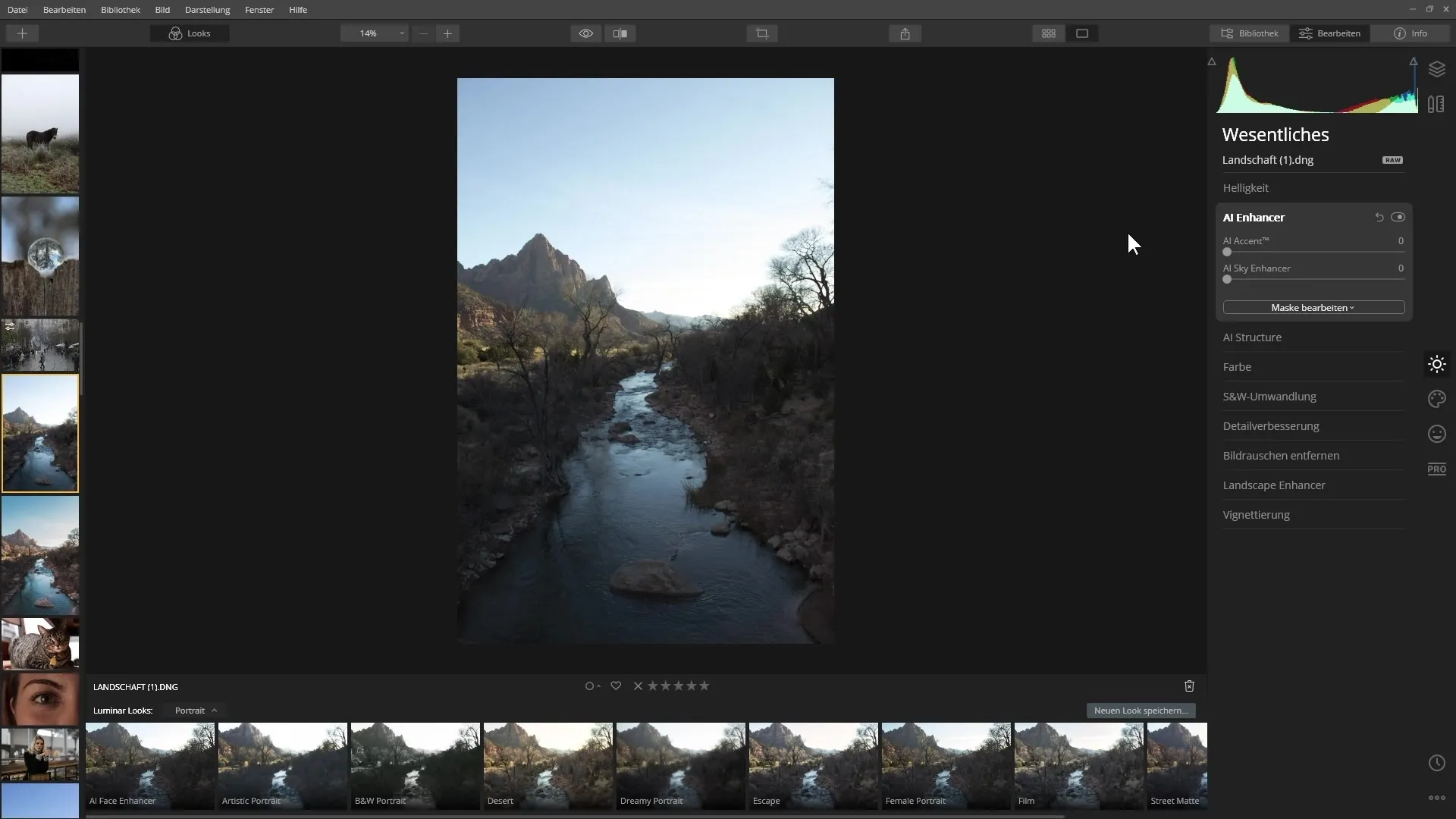
Dra skyvekontrollen til høyre for å se ulike effekter, og stopp ved fremstillingen du liker.
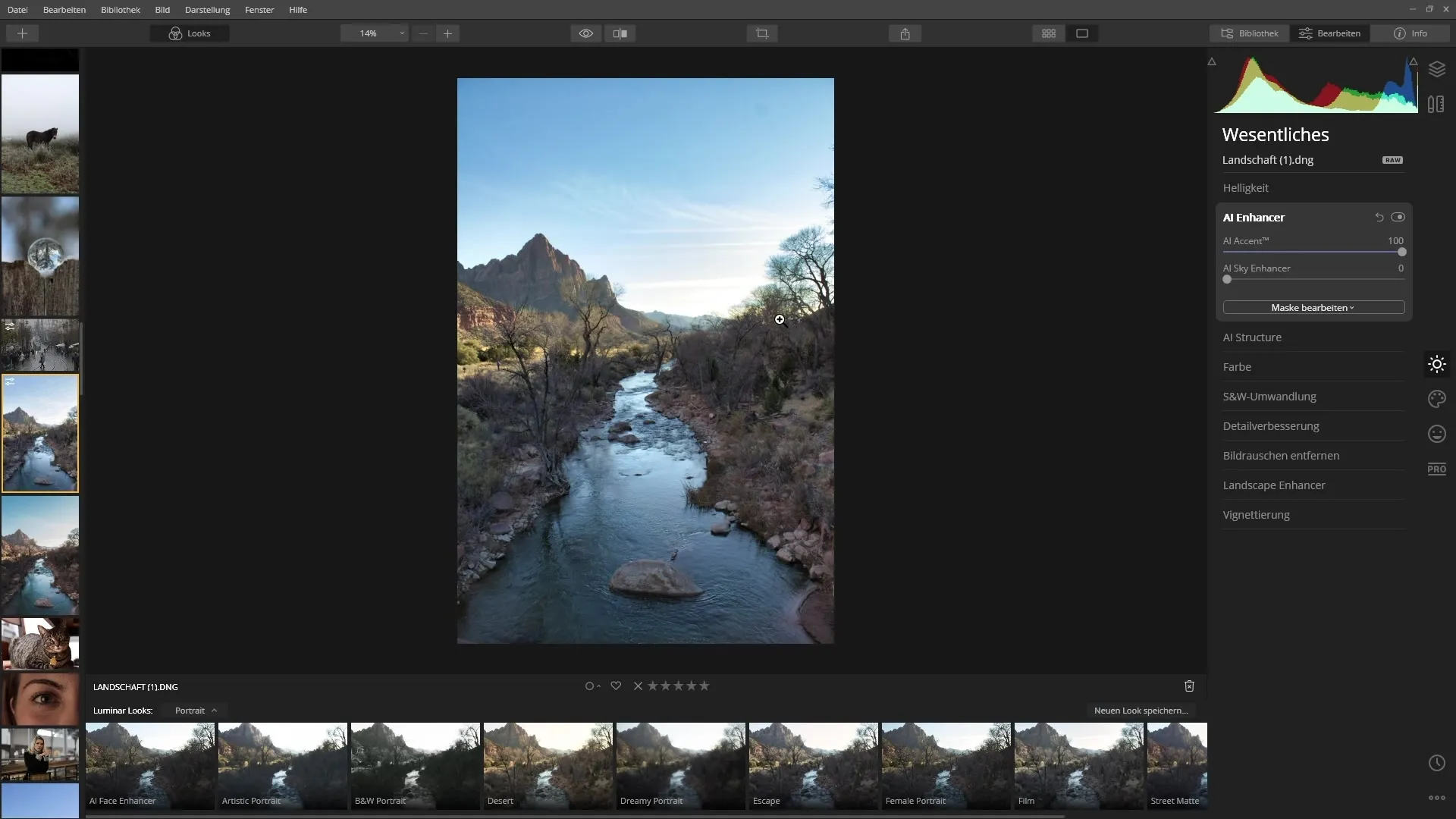
Ved å sammenligne original- og det bearbeidede bildet vil du se de store forskjellene, spesielt i detaljrikdommen av himmelen og fargene.
AI Sky Enhancer for mer himmelmagiske
Hvis du ønsker å optimalisere himmelen ytterligere, kan du bruke AI Sky Enhancer. Dette filteret kan forsterke kontrasten ytterligere og øke fargeintensiteten i himmelen.
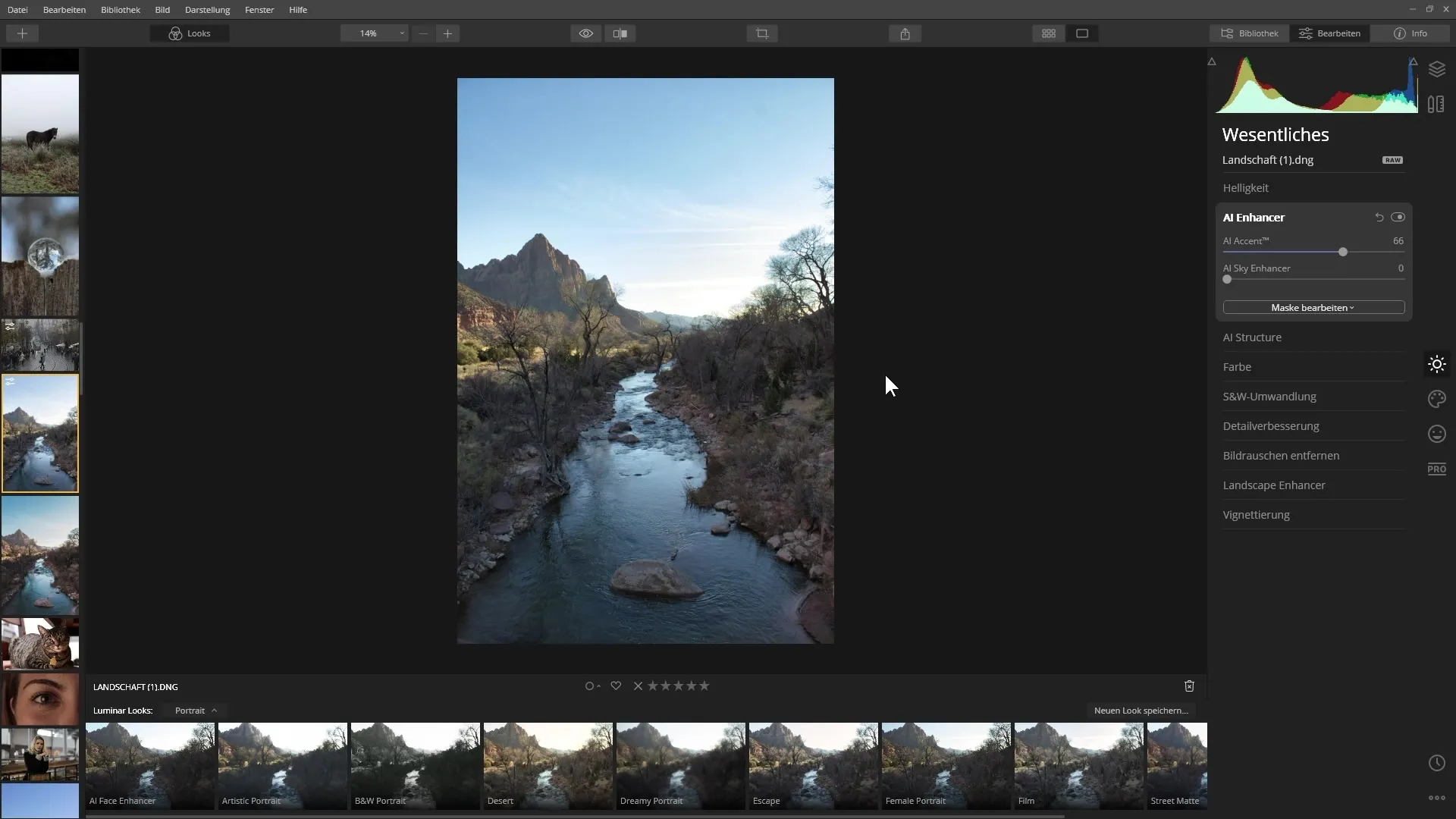
Vær oppmerksom på at filteret bare er aktivt når det er himmel i bildet. Test skyvekontrollene for å finne den perfekte balansen mellom naturlighet og intensitet.
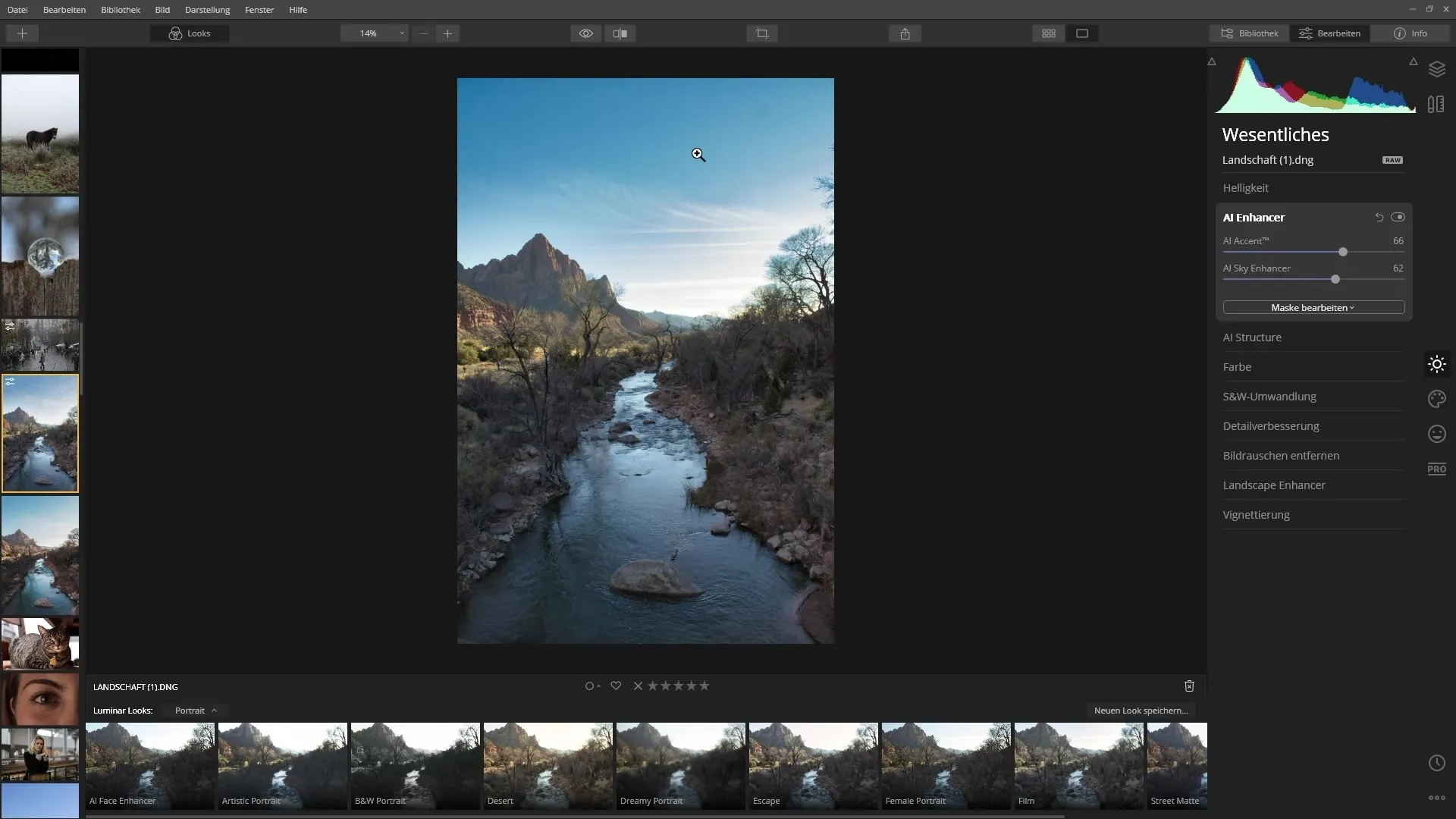
Fremheve strukturer med AI Structure Filter
Denne filteret er ideelt for å fremheve strukturer i bildene dine, uten å påvirke hudtonene i portretter.
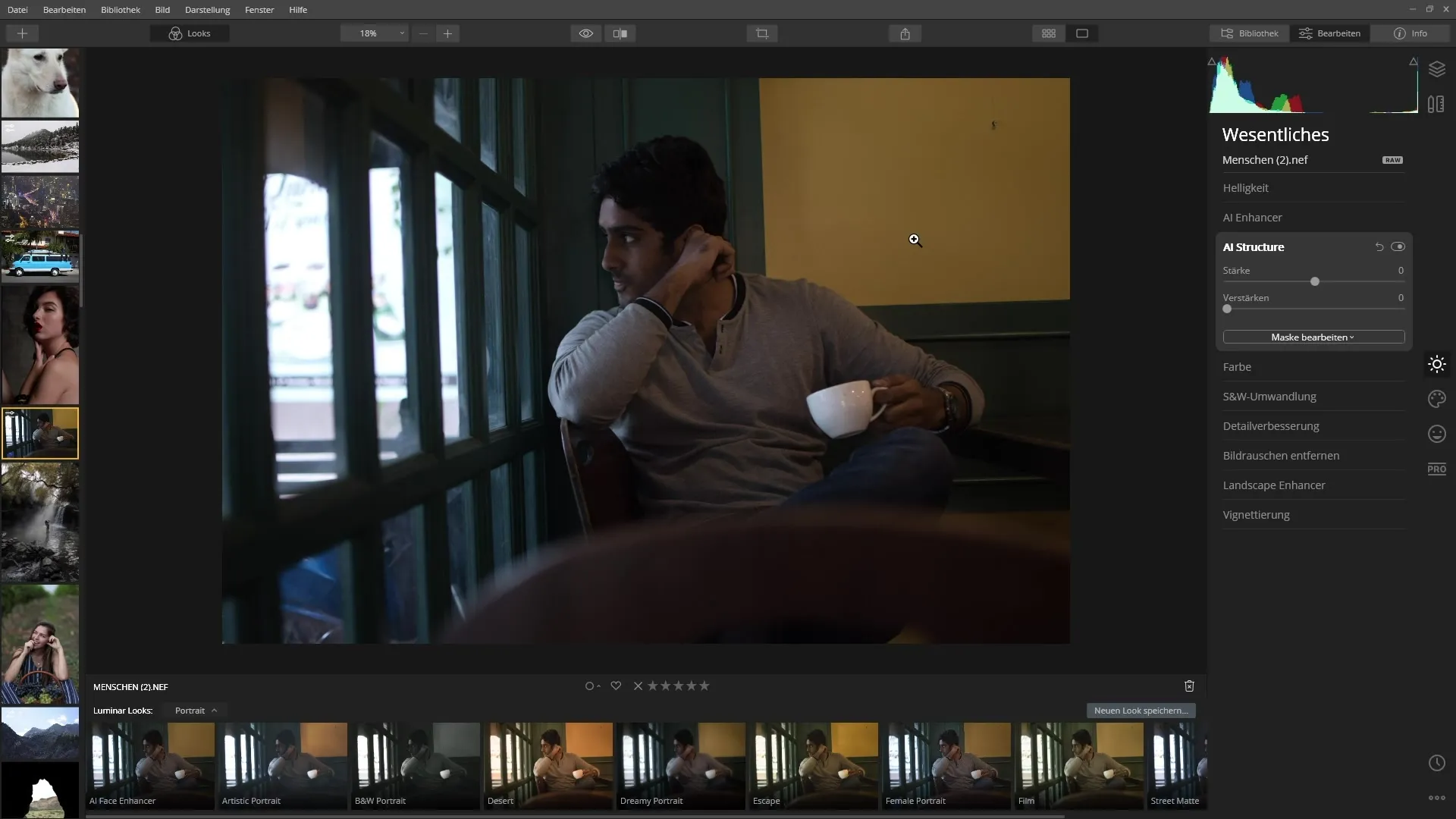
Justere styrken på filteret og se hvordan teksturene i bildet blir mer livlige.
Se på før-og-etter-visningen for å oppdage de tydelige forskjellene.
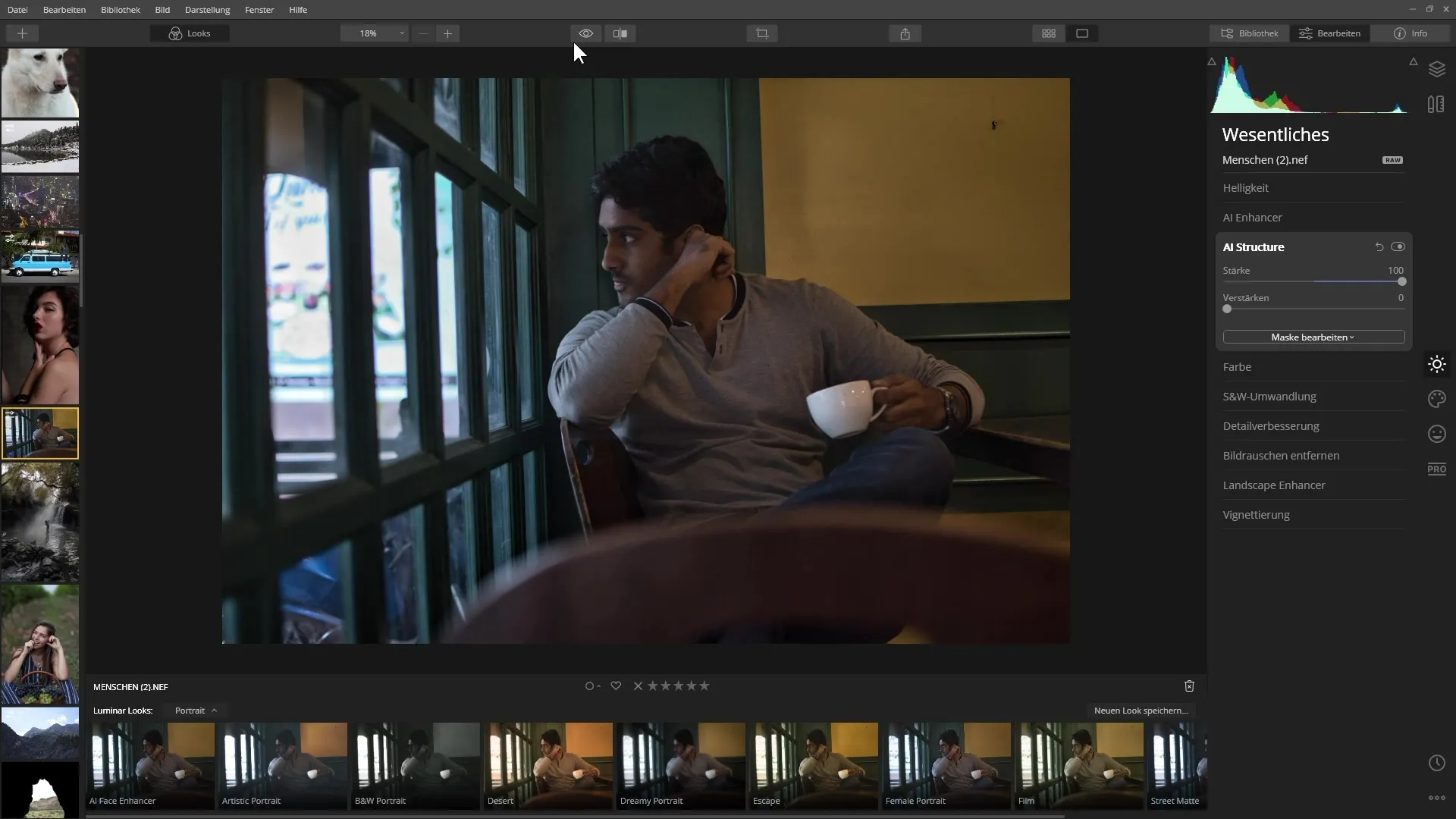
Hudretusjering med AI Skin Enhancer
AI Skin Enhancer er spesielt designet for portretter og fjerner hudfeil med ett klikk.
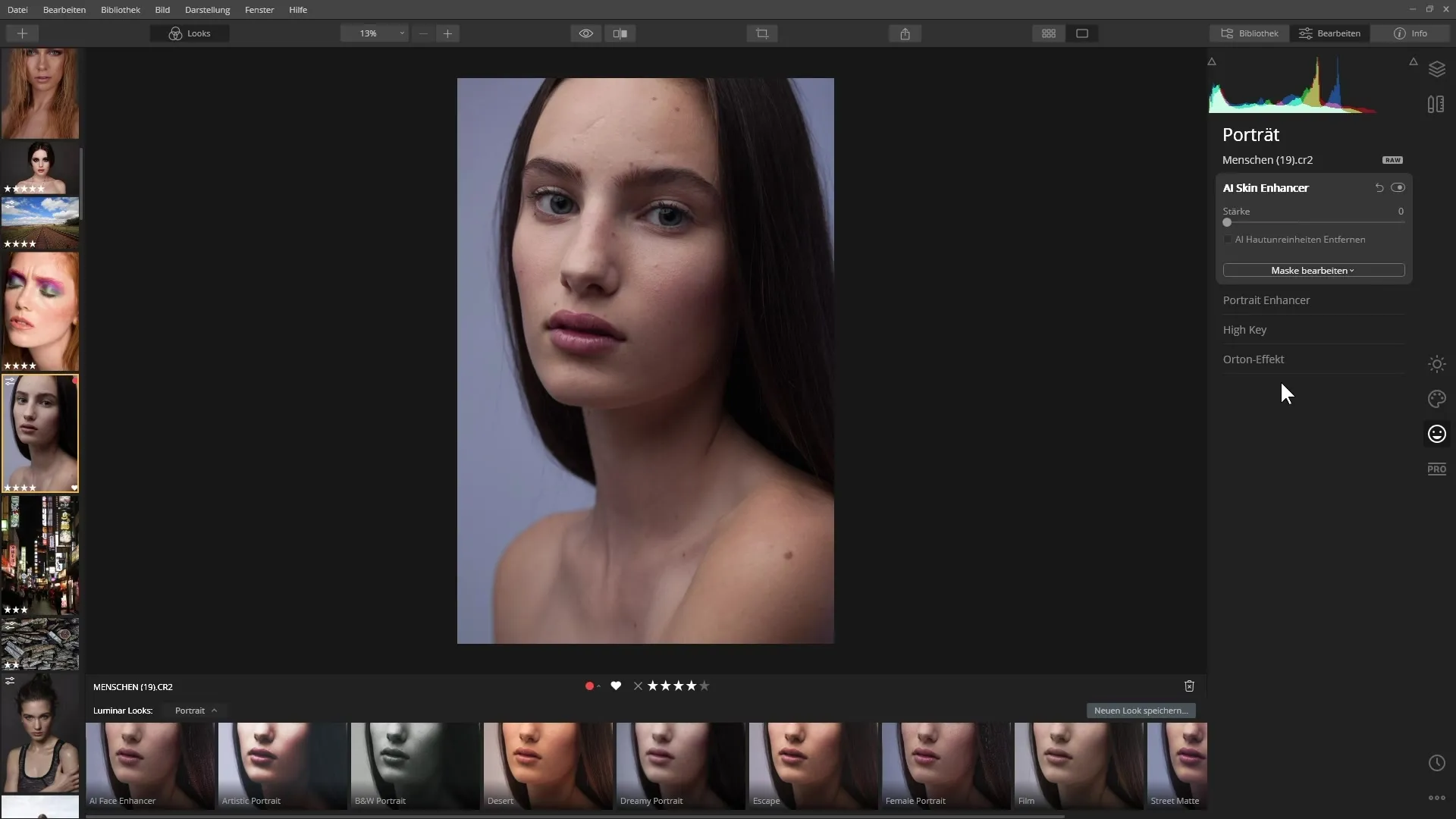
Aktiver alternativet for å fjerne hudfeil og juster styrken etter dine ønsker.
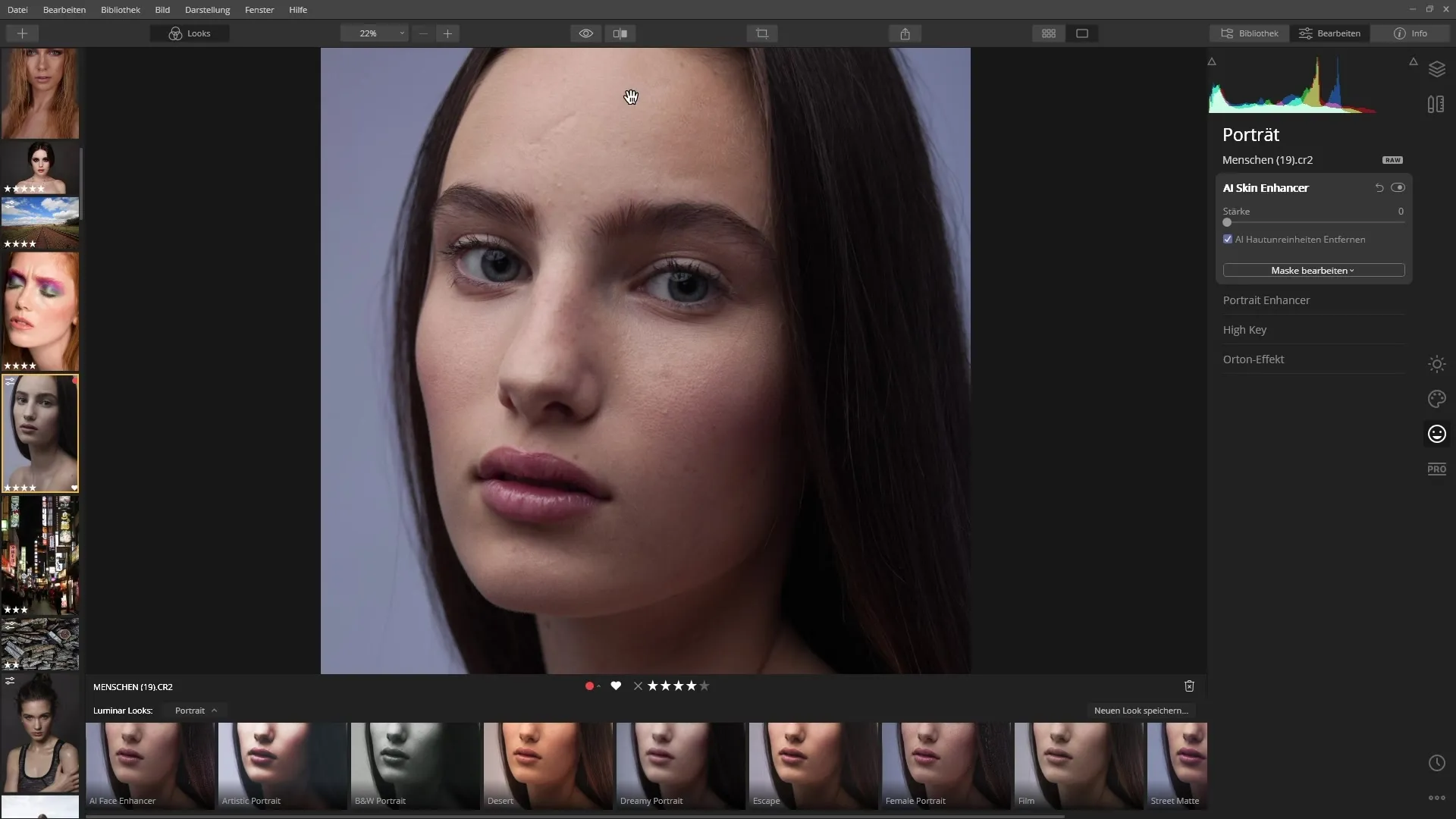
Under redigeringen vil du se umiddelbare endringer i hudteksturen og skyggene.
Finjustering med Portrait Enhancer
Portrait Enhancer tilbyr flere muligheter for å optimalisere portrettet ditt. Lek med skyvekontrollene for å lysne ansiktet, fjerne ringer under øynene eller fremheve øynene.
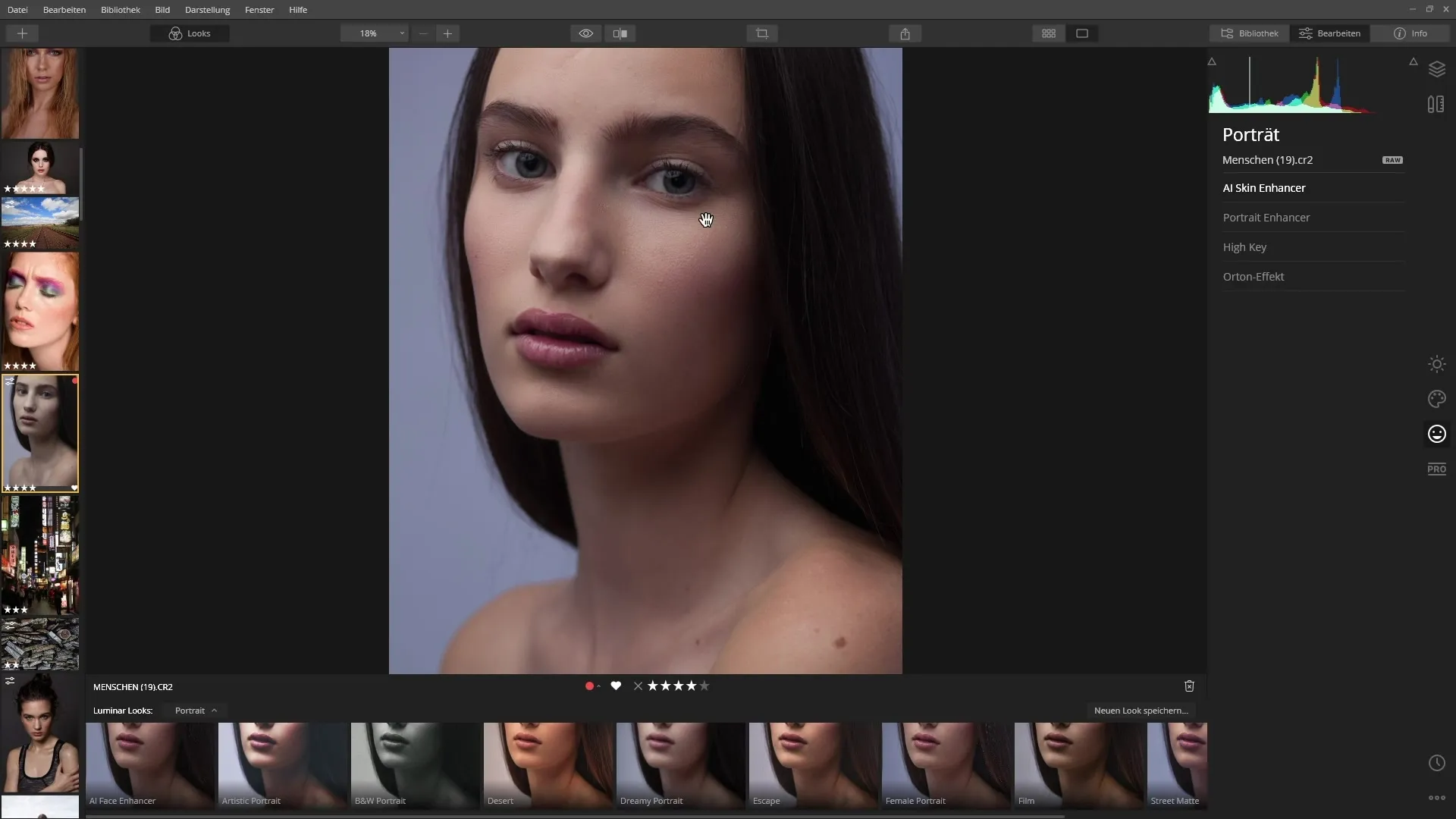
Filteret gjenkjenner automatisk ansiktsområder som øyne og lepper, noe som gjør redigeringen til en fornøyelse.
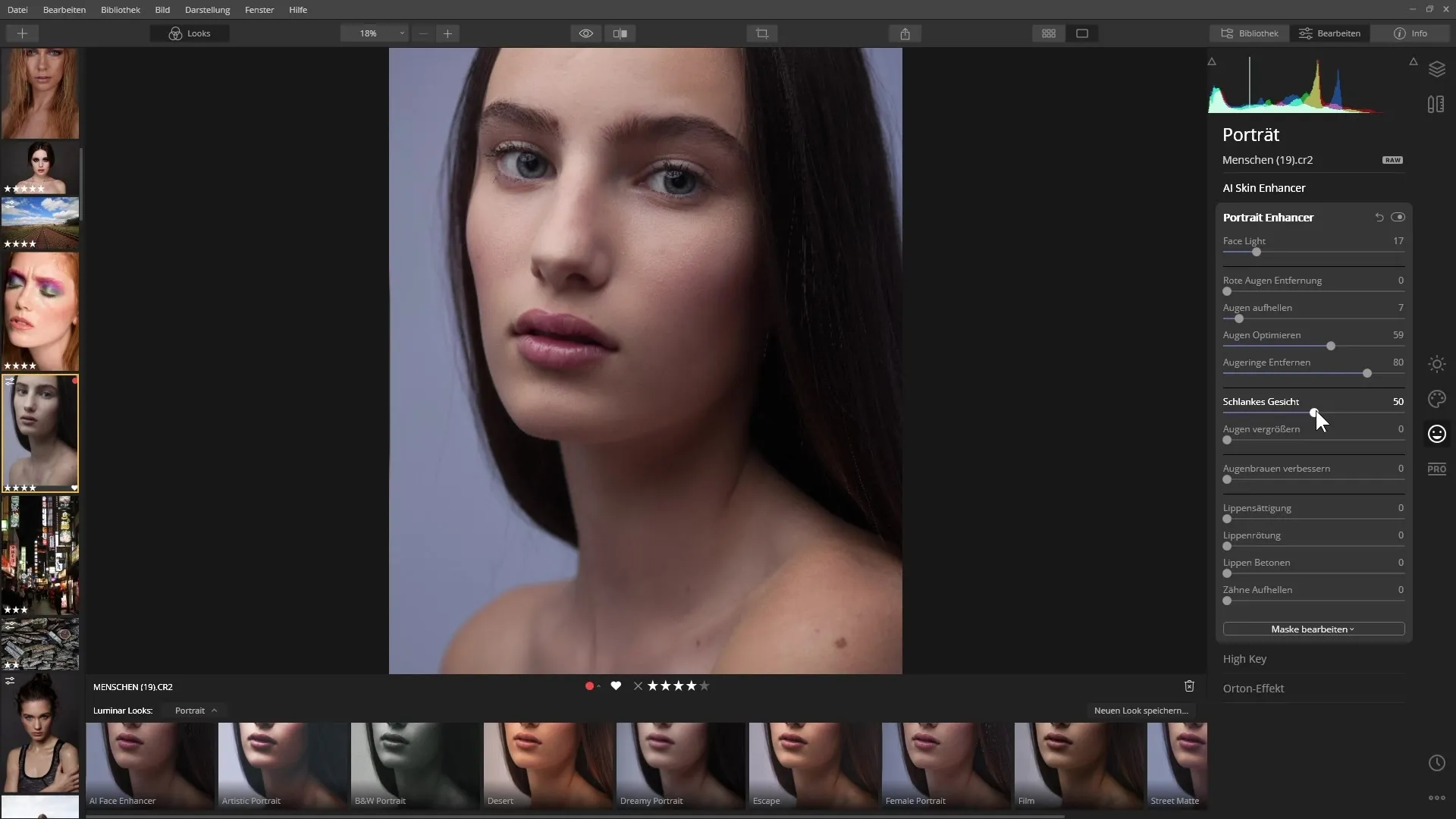
Imponerende er også muligheten til å fremheve rom og forme ansiktsuttrykket etter dine ønsker.
Avsluttende finjustering
Til slutt kan du bruke et støyfilter for å gi bildet ditt et filmaktig utseende.

Opprett et nytt lag, velg støyfilteret «Filmcorn» og juster innstillingene, til du flytter skyvekontrollen for å justere intensiteten av støyen.
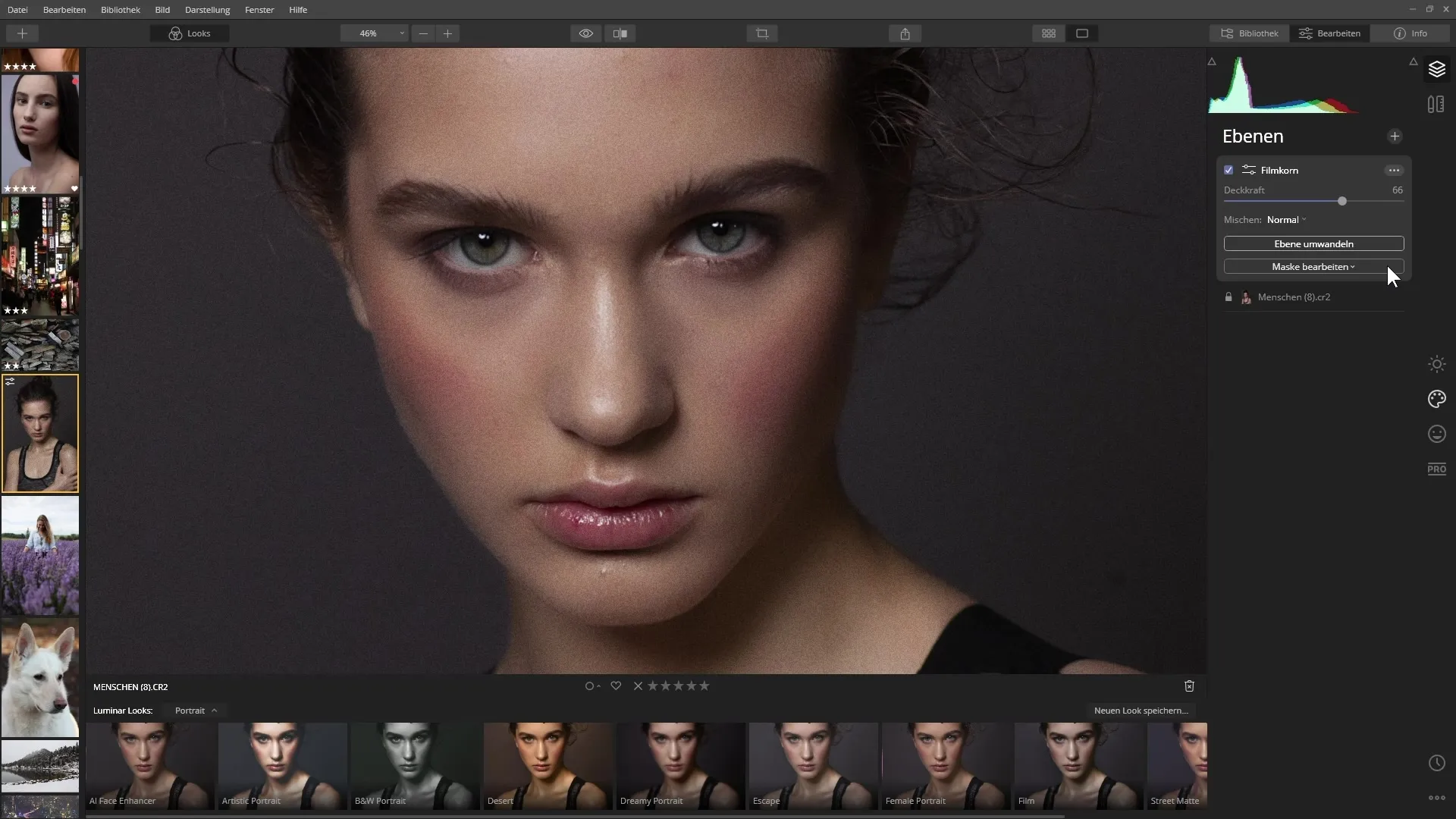
Kontroller resultatet i før-og-etter-visning for å sikre at effekten samsvarer med din stil.
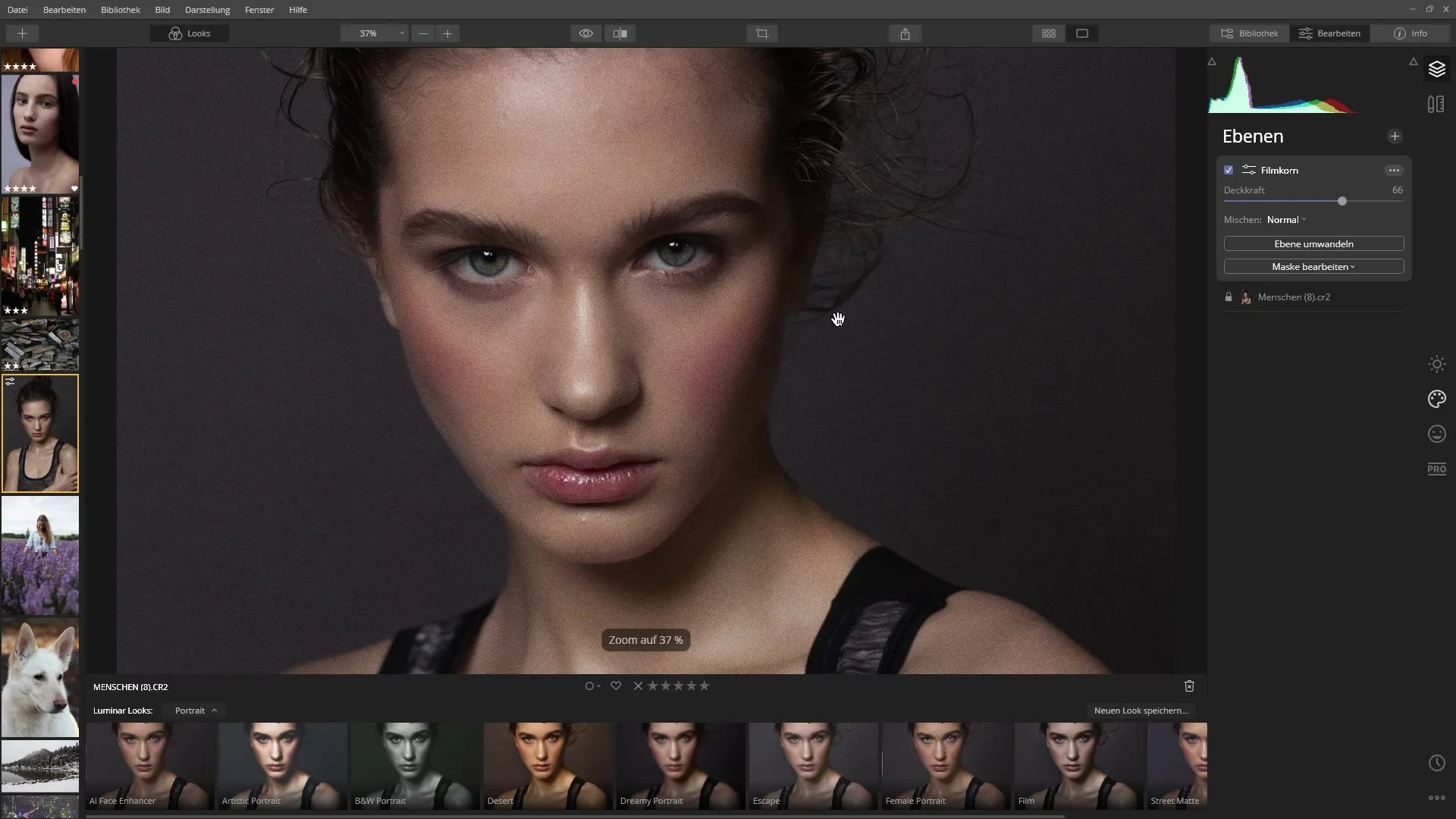
Oppsummering – Luminar 4: Bruke de beste filtrene på en optimal måte
I denne tutorialen har du lært om bruken av de forskjellige kraftige filtrene i Luminar 4. Med disse filtrene kan du ikke bare heve kvaliteten på bildene dine, men også fullt ut realisere din kreative visjon. Nå ligger det an til at du prøver filtrene og finner din personlige stil!
Ofte stilte spørsmål
Hvordan kan jeg bytte himmel i bildet mitt?Ved å velge AI Sky Replacement Filter i den kreative delen og legge til en ny himmel.
Hva gjør AI Enhancer?AI Enhancer forbedrer automatisk fargene, kontrasten og detaljene i et bilde.
Hvordan kan jeg fjerne hudfeil?Med AI Skin Enhancer kan du fjerne hudfeil med ett klikk og myke opp huden.
Kan jeg redigere øynene i portretter?Ja, med Portrait Enhancer kan du lysne øynene, fjerne ringer under øynene og justere iris.
Er AI Enhancer vanskelig å bruke?Nei, filtrene er intuitivt utformet og lett justerbare, slik at du raskt kan oppnå flotte resultater.


